solidworks中如何画弹簧
来源:网络收集 点击: 时间:2024-02-29【导读】:
在用solidworks进行设计的时候,画弹簧是常有的事,如何绘制弹簧呢,笔者来介绍一下操作方法,(弹簧有很多种,这里讲最常用的螺旋弹簧的画法)工具/原料moresolidworks2014方法/步骤1/11分步阅读 2/11
2/11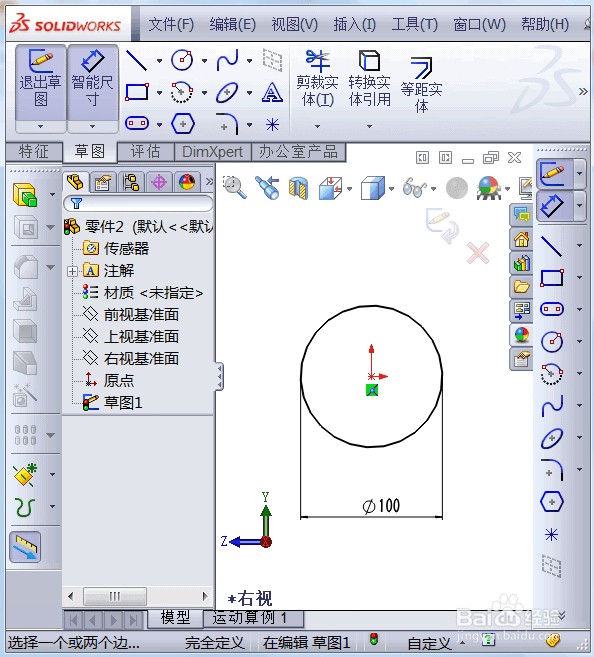 3/11
3/11 4/11
4/11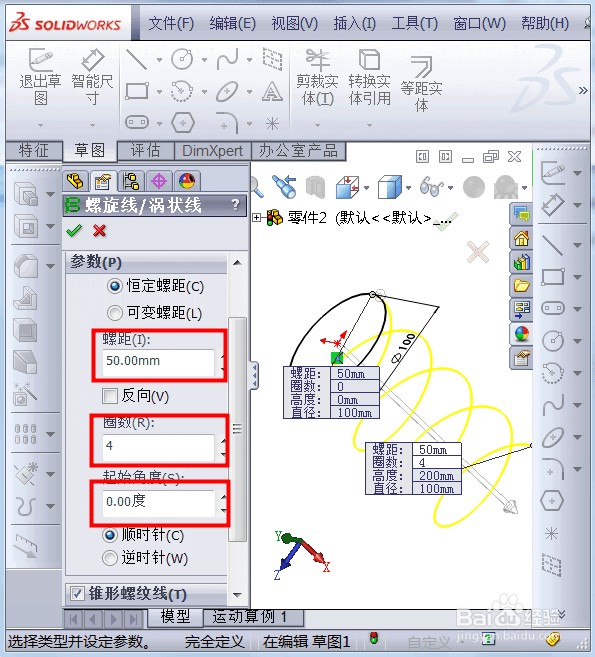 5/11
5/11 6/11
6/11 7/11
7/11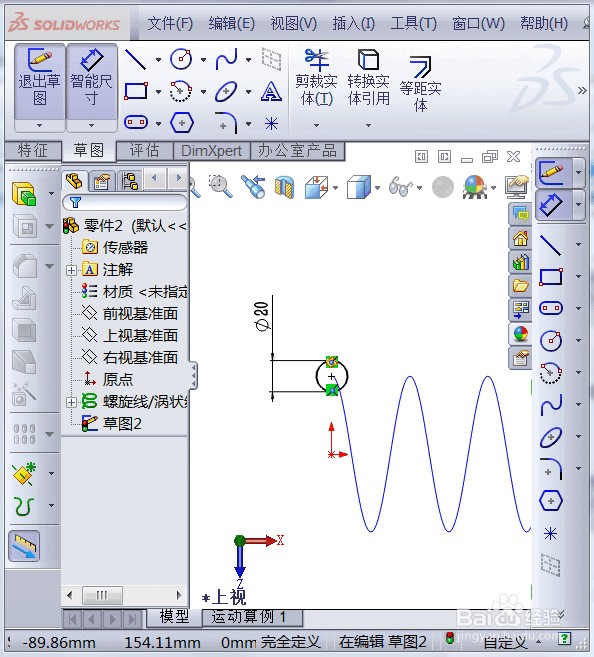 8/11
8/11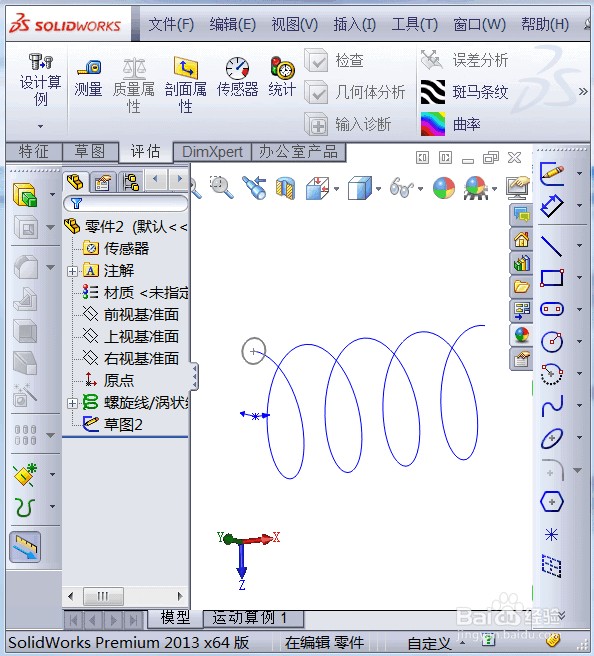 9/11
9/11 10/11
10/11 11/11
11/11 注意事项
注意事项
首先:要清楚画弹虚边胆簧要用到的命令:扫描。扫描命令需要建立两个独立的草图,一个路径草图,一个轮廓草图。打开solidworks软件,如图所示
 2/11
2/11现在准备建立路径草图:先建立一个直径100mm的圆,标注尺寸,如图所示
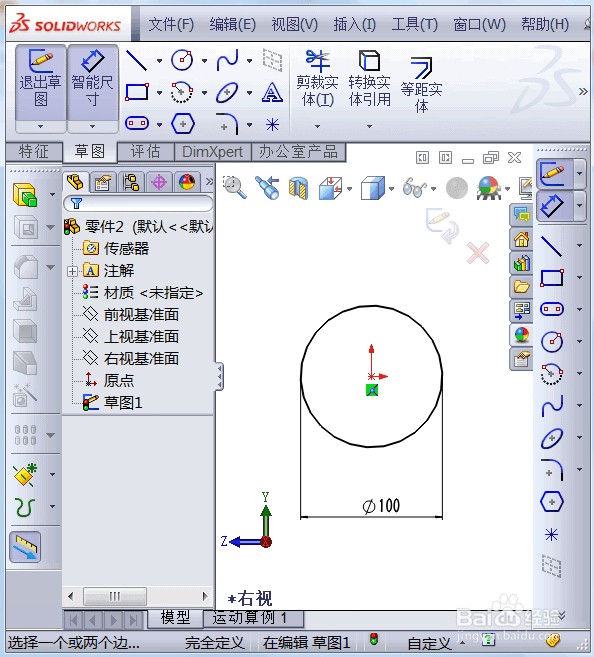 3/11
3/11点击“插入”,“曲线”,“螺旋线/涡状线”,如图所示
 4/11
4/11输入螺陕忌旋线的参数,如图所示
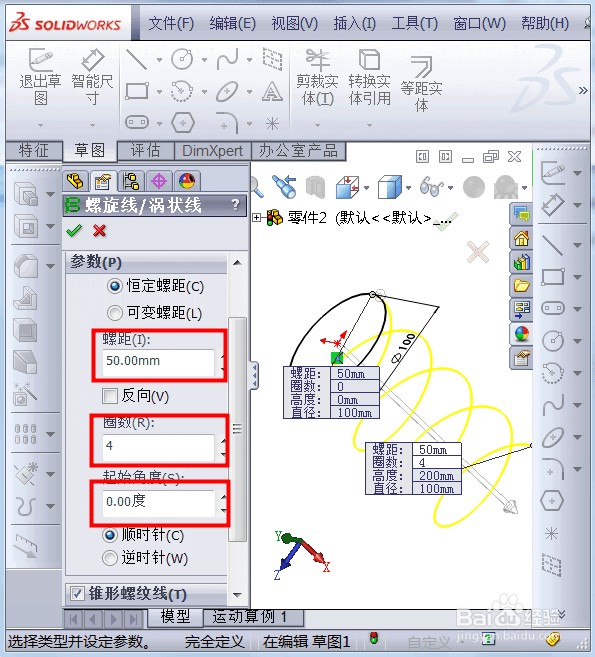 5/11
5/11确定,螺旋线就生成了,这个螺旋线就是扫描路径,如图所示
 6/11
6/11下面准备建立第二个轮廓草图,选择面,选择的面一定要和螺旋线的开始线(或者结束线)垂直,切记,这是重点,如图所示
 7/11
7/11在这个面上绘制草图,点击正视,在螺旋线的起始点画一个直径为20mm圆,并标注尺寸,如图所示
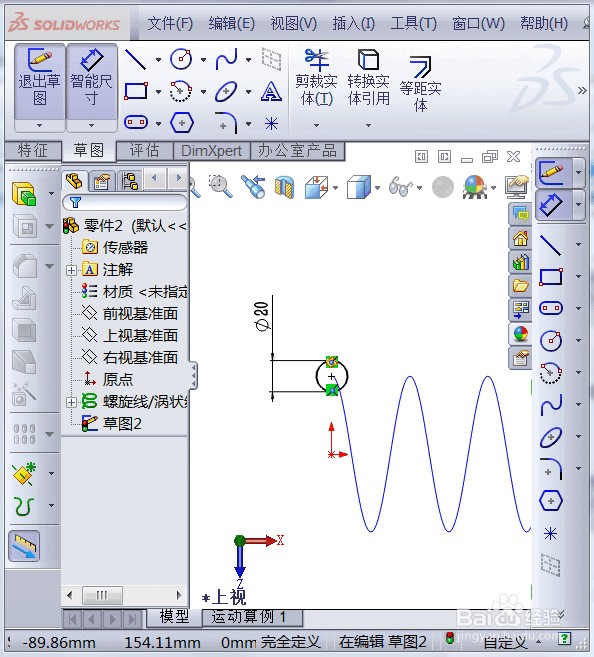 8/11
8/11退出草图丽随,现在第二个轮廓草图就建立好了,两个草图如图所示
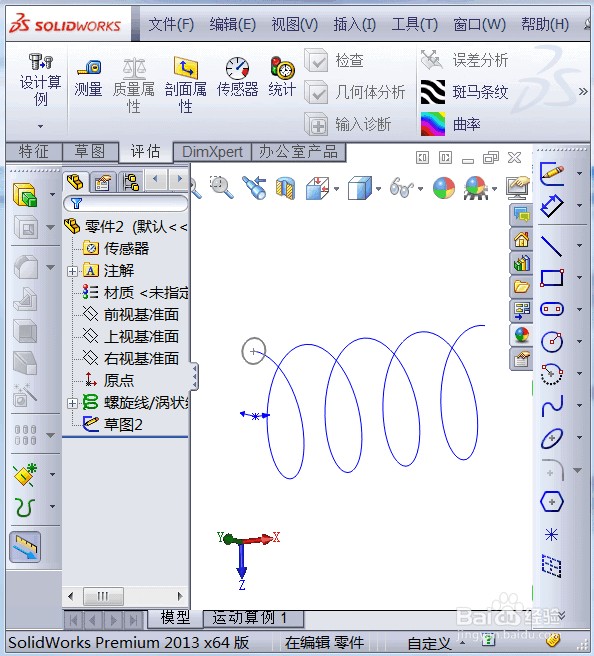 9/11
9/11点击扫描按钮,如图所示
 10/11
10/11选择扫描轮廓线为圆,扫描路径线为螺旋线,如图所示
 11/11
11/11确定,弹簧就画好了,为了便于观察,染色后的弹簧,如图所示
 注意事项
注意事项画螺旋弹簧主要用扫描命令
用扫描命令需要一个扫描路径和一个扫描轮廓。
SW画弹簧SW怎么画弹簧版权声明:
1、本文系转载,版权归原作者所有,旨在传递信息,不代表看本站的观点和立场。
2、本站仅提供信息发布平台,不承担相关法律责任。
3、若侵犯您的版权或隐私,请联系本站管理员删除。
4、文章链接:http://www.1haoku.cn/art_178142.html
上一篇:剑灵佣兵秦易
下一篇:男朋友总是说很忙,没时间陪你怎么办?
 订阅
订阅